Perbaiki Fuzzy Windows 10 Teks pada Layar Resolusi Tinggi
Microsoft Windows 10 / / March 18, 2020
Terakhir diperbarui saat

Salah satu gangguan Windows 10 pada tampilan resolusi tinggi adalah beberapa font yang buram atau kabur. Ini dia lihat masalahnya dan bagaimana cara memperbaikinya.
Windows 10 memiliki beberapa fitur baru yang hebat dan jauh lebih baik daripada Windows 8.1. Namun, satu gangguan Windows 10 pada layar resolusi tinggi - beberapa font buram atau kabur. Ini dia lihat masalahnya dan bagaimana cara memperbaikinya.
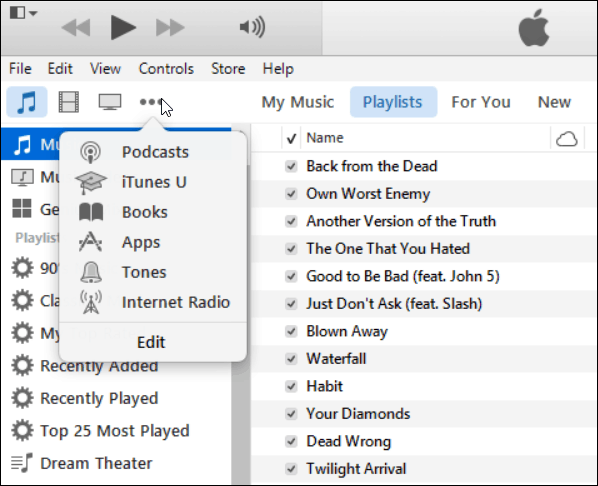
iTunes pada Windows adalah salah satu contoh di mana teks terlihat kabur / buram pada tampilan beresolusi tinggi.
Windows 10 Blurry Fonts
Saya langsung memperhatikan hal ini Lenovo Flex 2 yang memiliki resolusi 1920 × 1080. Saya melalui pengaturan tampilan secara mendalam dan tidak menemukan apa pun yang berfungsi untuk membersihkan teks.
Masalahnya adalah jika Anda memiliki layar dengan resolusi 1920 × 1080 atau lebih tinggi, sebagian besar pengguna menempatkan penskalaan DPI setidaknya 125% untuk membuat semuanya lebih mudah dibaca. Kami membahas masalah ini dalam artikel kami:
Dalam artikel itu, kami menjelaskan bahwa mengemas piksel secara padat ke layar kecil membuat foto dan aplikasi terlihat memukau. Namun, itu juga membuat program desktop, yang tidak dirancang untuk berjalan pada resolusi tinggi, terlihat kecil dan sulit dilihat.
Dan karena Windows 10 menggunakan metode penskalaan yang berbeda untuk DPI, itu menyebabkan masalah teks fuzzy.
Memperbaiki Font Windows 10 Buram
Ada solusi yang dapat Anda gunakan. Klik kanan pada pintasan aplikasi yang Anda miliki masalah dengan lalu Properti.
Kemudian pilih tab Kompatibilitas dan aktifkan able Nonaktifkan penskalaan tampilan pada pengaturan DPI tinggi. ’Diperlukan restart untuk menyelesaikan proses.
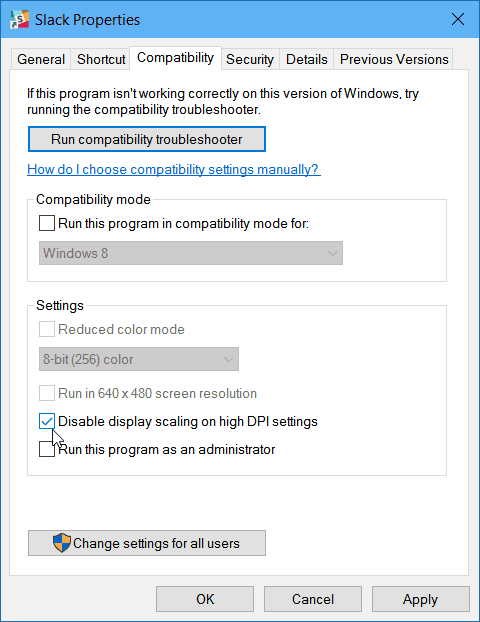
Meskipun itu memperbaiki masalah buram / kabur, peringatannya adalah Anda kembali ke tempat Anda memulai dengan aplikasi kecil dan teks kecil yang sulit dilihat.
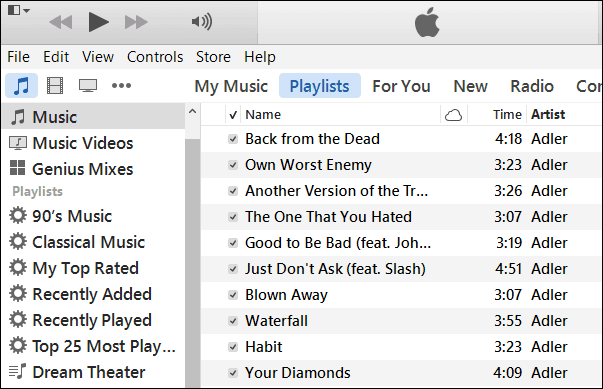
Di sini Anda dapat melihat bahwa teks di iTunes, setelah menerapkan perbaikan DPI Scaling jauh lebih bersih.
Masalah ini tampaknya menjadi masalah yang banyak dikeluhkan oleh pengguna, dan ada utilitas praktis yang dapat Anda gunakan untuk memperbaiki masalah juga.
Ini disebut XPExplorer - Windows 10 DPI Fix, dan gratis.
Mulai dan centang opsi Use Windows 8.1 DPI Scaling (perbaikan kami) dan kemudian pilih level scaling Anda.
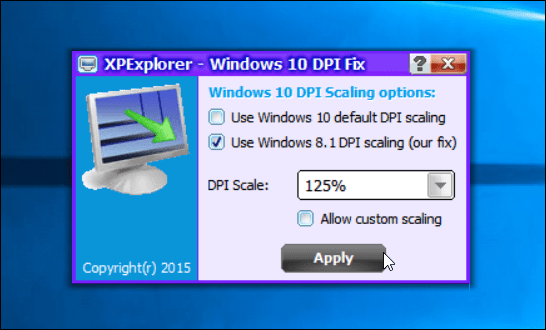
Restart diperlukan untuk menyelesaikan instalasi. Saat Anda mendapatkan kembali font di aplikasi yang bermasalah, mereka seharusnya tidak lagi kabur, tetapi bersih dan bersih kembali.
Utilitas ini baik untuk dimiliki karena akan bekerja secara menyeluruh dan Anda tidak perlu menggunakan metode manual untuk memperbaiki semua yang memiliki teks kabur / buram.
Microsoft memegang Acara Windows 10 perangkat hari ini, dan aman untuk menganggap kita akan melihat build Windows Insider baru Windows 10 TH2 di beberapa titik minggu ini. Semoga, dengan selesainya peluncuran pembaruan baru, itu akan memperbaiki masalah penskalaan DPI.

